- Monet Windows 10 -käyttäjät ilmoittivat, että käyttöliittymän kuvakkeet näyttävät suuremmilta kuin pitäisi.
- Tämä on yleinen ongelma ja se voidaan korjata, jos päivität ohjaimesi vastaavasti.
- Muista mukauttaa työpöydän ja muiden Windows 10 -kohtien kirjasinkoko.
- Sinun tulisi myös muuttaa skaalausasetuksia seuraamalla alla olevia vaiheittaisia ohjeita.

- Lataa Restoro PC: n korjaustyökalu joka tulee patentoidun tekniikan mukana (patentti saatavilla tässä).
- Klikkaus Aloita skannaus löytää Windows-ongelmat, jotka saattavat aiheuttaa tietokoneongelmia.
- Klikkaus Korjaa kaikki korjata tietokoneen turvallisuuteen ja suorituskykyyn vaikuttavat ongelmat
- Restoro on ladannut 0 lukijoita tässä kuussa.
Ensimmäinen asia, josta monet käyttäjät huomaavat Windows 10 pian sen asentamisen jälkeen työpöydän kuvakkeet ovat liian suuria.
Suuret kuvakkeet ovat hyödyllisiä ihmisille, joilla on tietyt silmäsairaudet, mutta useimmat käyttäjät pitävät suuria kuvakkeita melko ärsyttävinä.
Onneksi tämä on ongelma, joka voidaan korjata helposti mukauttamalla näyttöasetuksia.
Näin käyttäjät kuvaavat tätä ongelmaa:
Päivitin win10-versioon tänään, ja KAIKKI ruudullani on niin suuri…
Tarkkuus on ok, ja näyttöasetuksissa skaalaus näyttää olevan 100%, mutta ikkunat ja kuvake ovat silti liian suuria. Win 8.1: ssä 100-prosenttinen skaalaus oli hieno, se teki kaiken pienemmäksi, mutta ei liian pieneksi, ja pidin siitä tavallaan, mutta Win10: ssä 100-prosenttinen skaalaus on paljon suurempi. Kuinka voin korjata tämän?
Ennen kuin mukautat työpöydän ja tehtäväpalkin kuvakkeiden asetuksia, varmista, että käytät oikeaa näytön resoluutioja käytät uusinta grafiikkaohjainta.
Kuvakkeet ovat olennainen osa Windows-käyttöliittymää, mutta näyttää siltä, että joillakin käyttäjillä on ongelmia kuvakkeidensa kanssa. Puhuttaessa asioista, nämä ovat joitain yleisimpiä ongelmia, joita käyttäjät kohtasivat:
- Työpöydän kuvakkeet ovat valtavat Windows 10 - Jos sinulla on ongelmia työpöydän kuvakkeiden koon kanssa, voit korjata ongelman muuttamalla niiden kokoa Näytä-valikosta.
- Windows 10 kaikki on valtava - Jos kaikki näytölläsi on valtava, on mahdollista, että sinulla ei ole tarvittavia ohjaimia asennettuna. Käy vain näytönohjaimen valmistajalta ja lataa uusimmat ohjaimet laitteellesi.
- Erittäin suuret, liian suurennetut Windows 10 -kuvakkeet kasvoivat - Käyttäjien mukaan kuvakkeet voivat joskus kasvaa hyvin suuriksi. Tässä tapauksessa voit yrittää muuttaa niiden kokoa yksinkertaisesti painamalla Ctrl ja vierittämällä hiiren kiekkoa.
- Windows 10: n teksti ja kuvakkeet ovat liian suuria - Joskus tämä ongelma voi johtua skaalausasetuksista. Yritä tällöin säätää skaalausasetuksiasi ja tarkista, auttaako se.
- Windows 10: n tehtäväpalkin kuvakkeet ovat liian suuria - Jos tehtäväpalkin kuvakkeet ovat liian suuria, voit muuttaa niiden kokoa yksinkertaisesti muuttamalla tehtäväpalkin asetuksia.
Jotta voit korjata Windows 10 -työpöydän liian suurten kuvakkeiden ongelman nopeasti, sinun on noudatettava alla olevia ratkaisuja ja vaiheita, joten jatka lukemista.
Mitä voin tehdä, jos kuvakkeet ovat liian suuret Windows 10 -tietokoneellani?
1. Päivitä ohjaimet
Jos Windows 10 -kuvakkeet ovat liian suuria, ongelma voi olla ohjaimissasi. Jos näytönohjaimen ohjaimet ovat vanhentuneita, rajoitat tiettyä tarkkuutta ja kuvakkeet näyttävät suuremmilta.
Voit kuitenkin korjata ongelman helposti päivittämällä näytönohjaimen ohjaimen, eikä mikään menetelmä ole paljon nopeampi tehdä niin kuin ohjainpäivityksen kanssa.
 Ohjaimet ovat välttämättömiä tietokoneellesi ja kaikille päivittäin käyttämillesi ohjelmille. Jos haluat välttää kaatumisia, jumiutumia, vikoja, viiveitä tai muita ongelmia, sinun on pidettävä ne ajan tasalla.Ajuripäivitysten jatkuva tarkistaminen on aikaa vievää. Onneksi voit käyttää automaattista ratkaisua, joka tarkistaa turvallisesti uudet päivitykset ja soveltaa niitä helposti, ja siksi suosittelemme vahvasti DriverFix.Seuraa näitä helppoja vaiheita päivittääksesi ohjaimesi turvallisesti:
Ohjaimet ovat välttämättömiä tietokoneellesi ja kaikille päivittäin käyttämillesi ohjelmille. Jos haluat välttää kaatumisia, jumiutumia, vikoja, viiveitä tai muita ongelmia, sinun on pidettävä ne ajan tasalla.Ajuripäivitysten jatkuva tarkistaminen on aikaa vievää. Onneksi voit käyttää automaattista ratkaisua, joka tarkistaa turvallisesti uudet päivitykset ja soveltaa niitä helposti, ja siksi suosittelemme vahvasti DriverFix.Seuraa näitä helppoja vaiheita päivittääksesi ohjaimesi turvallisesti:
- Lataa ja asenna DriverFix.
- Käynnistä sovellus.
- Odota, että DriverFix havaitsee kaikki vialliset ohjaimesi.
- Ohjelmisto näyttää nyt kaikki ohjaimet, joilla on ongelmia, ja sinun tarvitsee vain valita ne, jotka haluat korjata.
- Odota, että DriverFix lataa ja asentaa uusimmat ohjaimet.
- Uudelleenkäynnistää tietokoneeseen, jotta muutokset tulevat voimaan.

DriverFix
Ohjaimet eivät enää aiheuta ongelmia, jos lataat ja käytät tätä tehokasta ohjelmistoa tänään.
Vieraile verkkosivustolla
Vastuuvapauslauseke: Tämä ohjelma on päivitettävä ilmaisesta versiosta tiettyjen toimintojen suorittamiseksi.
2. Muuta tarkkuutta
- Napsauta hiiren kakkospainikkeella työpöytääsi ja valitse Näyttöasetukset.
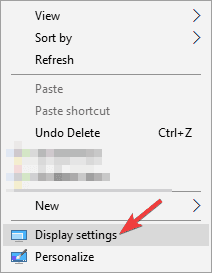
- Aseta suositeltu tarkkuus.
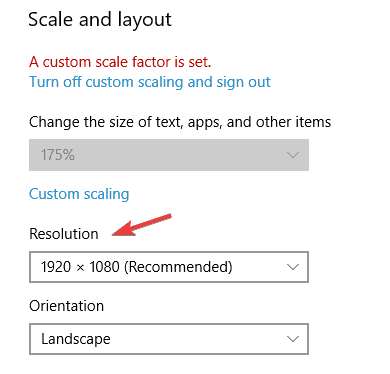
Jotkut käyttäjät ovat ilmoittaneet, että muuttamalla resoluutio suositelluksi näytön asetuksissa he pääsivät eroon liian suurten työpöydän kuvakkeiden ongelmasta, joten muista kokeilla sitä nyt.
3. Asenna puuttuvat päivitykset
- paina Windows-näppäin + I avata Asetukset-sovellus.
- Navigoi nyt Päivitys ja suojaus -osiossa.
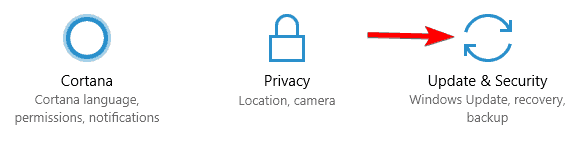
- Klikkaa Tarkista päivitykset -painiketta.
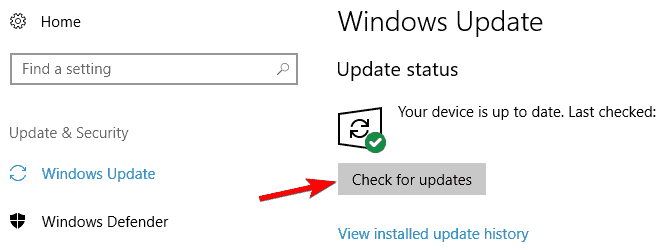
Jos kuvakkeet ovat liian suuria, ongelma saattaa olla puuttuvissa päivityksissä. Joskus tietyt häiriöt voivat ilmetä Windows 10: ssä, mikä voi aiheuttaa tämän ja monia muita ongelmia.
Voit kuitenkin korjata suurimman osan näistä ongelmista yksinkertaisesti asentamalla puuttuvat päivitykset.
Useimmissa tapauksissa käyttöjärjestelmäsi asentaa puuttuvat päivitykset automaattisesti, mutta joskus voit jättää päivityksen tai kaksi väliin.
Jos päivityksiä on saatavilla, Windows 10 lataa ne automaattisesti taustalla ja asentaa ne uudelleenkäynnistyksen jälkeen PC. Kun tietokoneesi on ajan tasalla, tarkista onko ongelma ratkaistu.
Lisäksi, jos et tiedä mikä on käyttöjärjestelmän uusin versio, saat selville jatkuvasti päivitettävästä oppaastamme, joten muista tarkistaa se.
4. Muuta kuvakkeen kokoa
- Napsauta hiiren kakkospainikkeella työpöydälle.
- Valitse Näytä.
- Valitse haluamasi kuvakkeen koko.
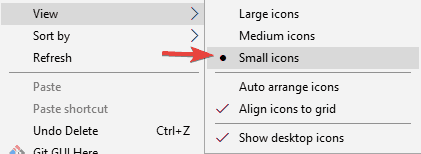
Tämä on yksi nopeimmista ratkaisuista, joita sinulla on koskaan käytettävissäsi päästäksesi eroon liian suurten kuvakkeiden ongelmasta Windows 10 -tietokoneen työpöydällä, joten älä unohda sitä.
5. Muuta tehtäväpalkin kuvakkeiden kokoa
- Napsauta hiiren kakkospainikkeella Tehtäväpalkkija valitse Tehtäväpalkin asetukset.
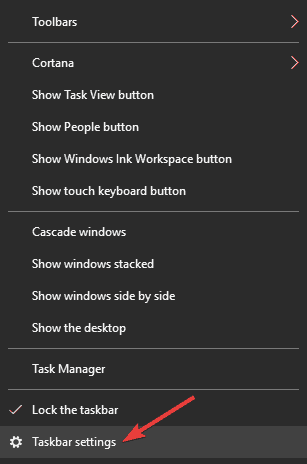
- Ota nyt käyttöön Käytä pieniä tehtäväpalkin painikkeita.
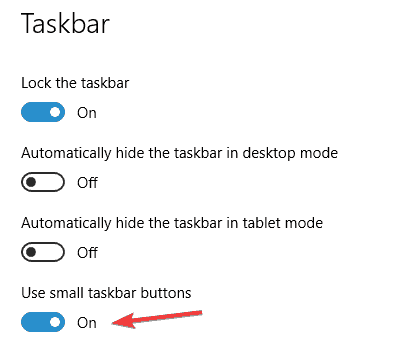
Se auttaa myös paljon, jos siirryt tehtäväpalkin asetuksiin ja päätät käyttää pieniä tehtäväpalkin painikkeita. Varmista, että et menetä tätä yksinkertaista ratkaisua!
6. Mukauta fonttikoko työpöydällä
- Mene asetuksetsovellus, Navigoida johonkin Järjestelmäja valitse Näytön lisäasetukset.
- Valita Tarkennettu tekstin ja muiden kohteiden mitoitus.
- Valitse Aseta mukautettu skaalaustaso.

- Klikkaa Mukautettu mitoitusvaihtoehtoja valitse Skaalaa tähän normaalikoon prosenttimäärään.
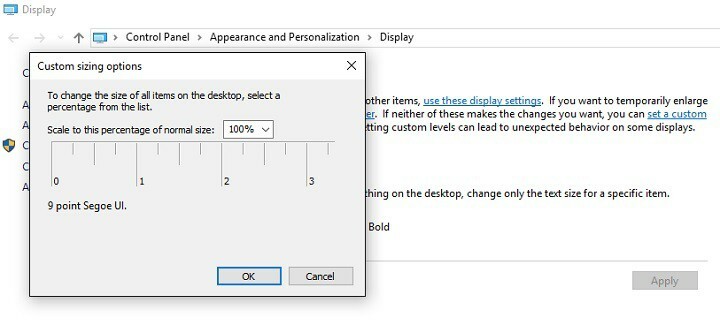
- Klikkaus OKja käynnistä tietokone uudelleen.
- Palaa takaisin asetukset sovellus ja siirry kohtaan Järjestelmä.
- Sen Näytön lisäasetukset valitse Tarkennettu tekstin ja muiden kohteiden mitoitus.
- Valitse Muuta vain tekstin kokoaja mukauta asetukset.

- Käynnistä tietokone uudelleen.
Tekemällä oikeat säädöt Lisäasetukset-näytön osassa voit korjata ongelman suurilla työpöydän kuvakkeilla, joten kokeile nyt!
7. Käytä pikanäppäimiä
Kuvakkeen koon muuttaminen on melko yksinkertaista, ja jos kuvakkeet ovat liian suuria Windows 10: ssä, saatat pystyä ratkaisemaan ongelman yksinkertaisesti muuttamalla niiden kokoa.
Suorita järjestelmän skannaus mahdollisten virheiden löytämiseksi

Lataa Restoro
PC-korjaustyökalu

Klikkaus Aloita skannaus löytää Windows-ongelmia.

Klikkaus Korjaa kaikki korjata patentoidun tekniikan ongelmat.
Suorita PC Scan with Restoro Repair Tool -työkalu löytääksesi virheitä, jotka aiheuttavat tietoturvaongelmia ja hidastuksia. Kun tarkistus on valmis, korjaus korvaa vahingoittuneet tiedostot uusilla Windows-tiedostoilla ja -komponenteilla.
Voit muuttaa kuvakkeen kokoa yksinkertaisesti pitämällä -näppäintä alhaalla Ctrl -näppäintä ja selaa hiiren rulla.
Vaihtoehtoisesti voit käyttää Ctrl ja viiva (-) pienentää kuvakkeita. Jos olet kannettavan tietokoneen käyttäjä ja sinulla ei ole hiirtä, voit yksinkertaisesti painaa Ctrl ja suorita nipistyseleesi kosketuslevy.
Kaikkien näiden menetelmien pitäisi tehdä kuvakkeistasi pienempiä, joten kokeile vapaasti mitä tahansa niistä.
Kokemuksemme mukaan yksinkertaisin ja paras tapa muuttaa kuvakkeiden kokoa on käyttää Ctrl + hiiren pyörä, joten kokeile ensin tätä menetelmää.
Kaikki mitä sinun tarvitsee tietää pikanäppäinten käytöstä Windows 10: ssä, on meidän yksityiskohtainen opas, joten muista katsoa sitä tarkemmin.
8. Palauta vanhempi grafiikkaohjain
- paina Windows-näppäin + Xja valitse Laitehallinta luettelosta.
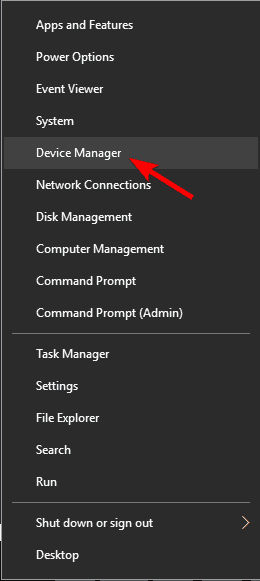
- Etsi näytönohjain ja avaa se kaksoisnapsauttamalla sitä Ominaisuudet.
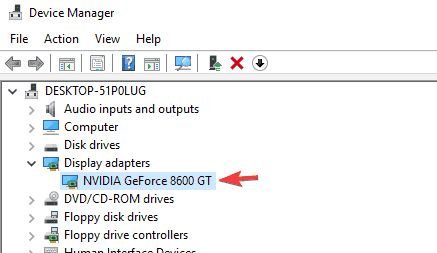
- Mene Kuljettaja -välilehti ja napsauta Palauta kuljettaja.
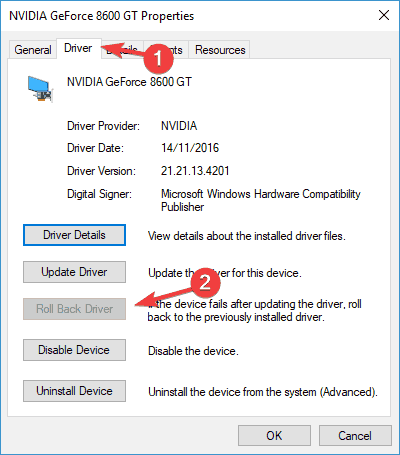
Jos kuvakkeet ovat liian suuria Windows 10: ssä, ongelman saattaa aiheuttaa grafiikkaohjain.
Käyttäjien mukaan he onnistuivat korjaamaan ongelman yksinkertaisesti palauttamalla grafiikkaohjaimen vanhempaan versioon.
Sen jälkeen ohjain palautetaan vanhempaan versioon. Jos ongelma on ratkaistu, se tarkoittaa, että ohjain aiheutti ongelman.
On syytä mainita, että Windows 10 päivittää ohjaimesi automaattisesti, joten estää tätä ongelmaa toistumasta, sinun on estettävä Windowsia päivittämästä näytönohjainta kuljettaja.
Jos haluat nähdä, miten se tehdään, muista tarkistaa oppaamme miten estää ajuripäivitykset Windows 10: ssä.
Jos palautusasetusta ei ole käytettävissä, voit yrittää asentaa vanhemman ohjaimen manuaalisesti. Tämä on melko yksinkertaista ja voit tehdä sen seuraamalla näitä vaiheita:
- Avata Laitehallinta, etsi näyttösovitin, napsauta sitä hiiren kakkospainikkeella ja valitse Päivitä ohjain.
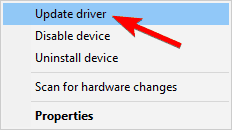
- Valitse Selaa tietokonettani ohjainohjelmistojen löytämiseksi.
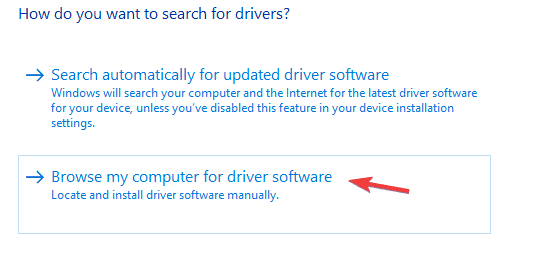
- Valitse nyt Haluan valita tietokoneellani käytettävissä olevien ohjaimien luettelosta.

- Etsi vanhempi ohjain ja asenna se.
Sen jälkeen asia on ratkaistava kokonaan.
Jos palauttaminen vanhempaan ohjaimeen ei auta, voit aina poistaa ohjaimen asennuksen ja käyttää sen sijaan oletusohjainta.
Voit tehdä sen valitsemalla Poista laitehallinnasta -vaihtoehdon ja käynnistämällä tietokoneesi uudelleen. Tämän jälkeen tietokoneesi asentaa oletusohjaimen, kun se käynnistyy uudelleen.
9. Muuta skaalausasetuksia
- paina Windows-näppäin + I avata Asetukset-sovellus.
- Navigoi nyt Järjestelmä -osiossa.

- Aseta skaalaus arvoon 125%ja kirjaudu ulos tietokoneeltasi.
- Kirjaudu nyt takaisin sisään ja aseta skaalaus arvoon 100%.
- Sinun täytyy kirjautua ulos ja kirjautua sisään uudelleen.
Käyttäjien mukaan Windows 10 -kuvakkeet voivat tulla liian suuriksi skaalausasetusten vuoksi. Joskus tämä ongelma voi johtua tietystä Windows-virheestä.
Sen jälkeen suurten kuvakkeiden ongelma on ratkaistava ja kaiken pitäisi alkaa toimia uudelleen.
Tämä on yksinkertainen kiertotapa, ja se toimii hyvin käyttäjien mukaan, joten suosittelemme kokeilemaan sitä.
Olemme kirjoittaneet laajasti yksityiskohtainen opas Windows 10: n päätöslauselmaan, joten muista katsoa sitä tarkemmin.
Suurten kuvakkeiden ongelmat voivat olla ärsyttäviä, mutta toivomme, että korjait ongelman käyttämällä jotakin ratkaisumme. Jos sinulla on lisää ehdotuksia tai muita kysymyksiä, siirry alla olevaan kommenttiosioon.
 Onko sinulla vielä ongelmia?Korjaa ne tällä työkalulla:
Onko sinulla vielä ongelmia?Korjaa ne tällä työkalulla:
- Lataa tämä tietokoneen korjaustyökalu arvioitu erinomaiseksi TrustPilot.comissa (lataus alkaa tältä sivulta).
- Klikkaus Aloita skannaus löytää Windows-ongelmat, jotka saattavat aiheuttaa tietokoneongelmia.
- Klikkaus Korjaa kaikki korjata patentoidun tekniikan ongelmat (Yksinomainen alennus lukijamme).
Restoro on ladannut 0 lukijoita tässä kuussa.


